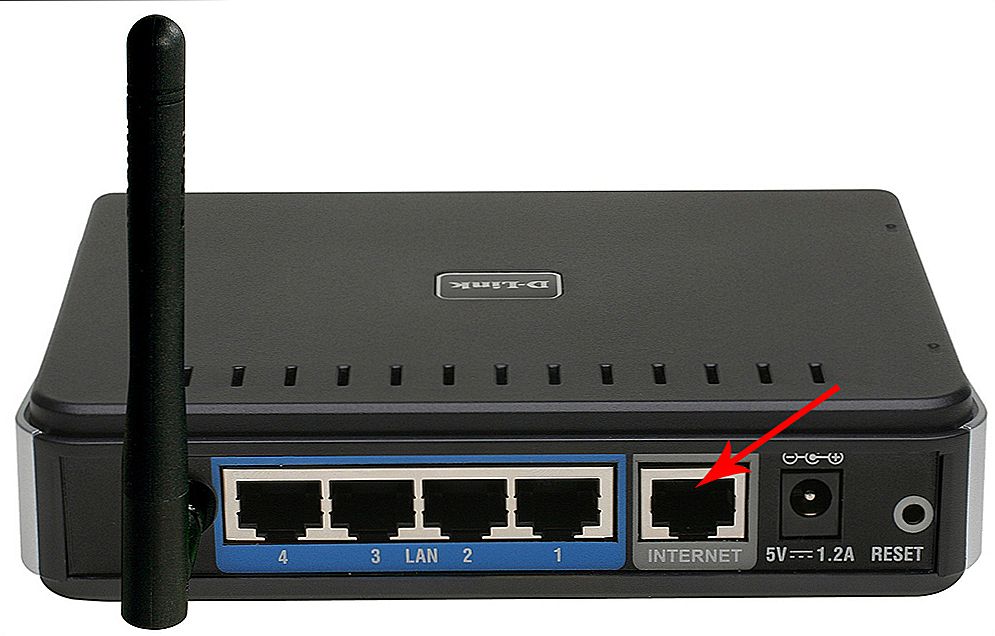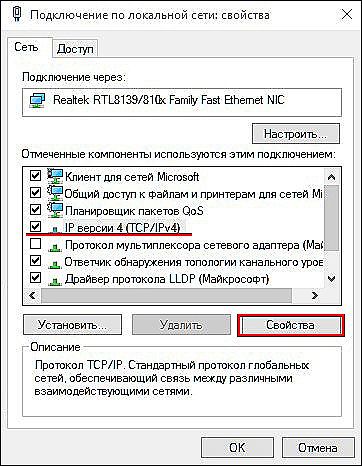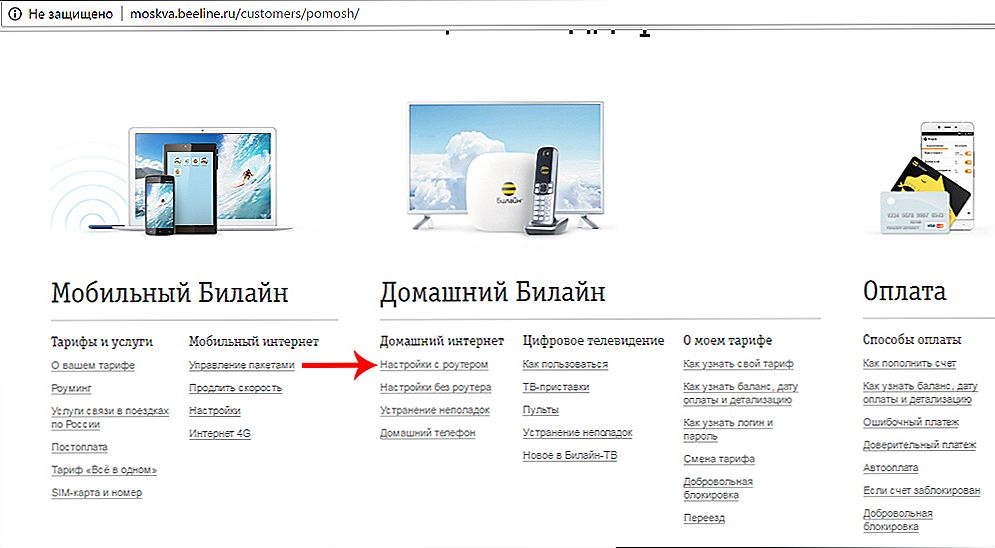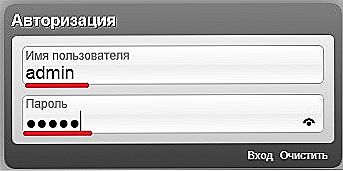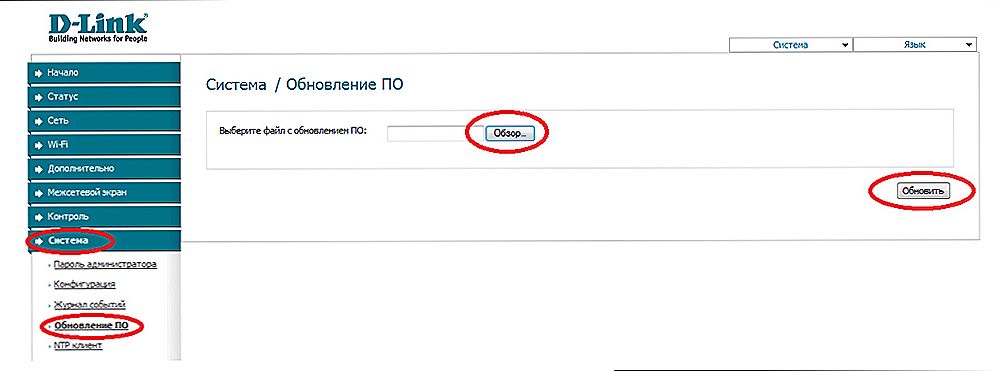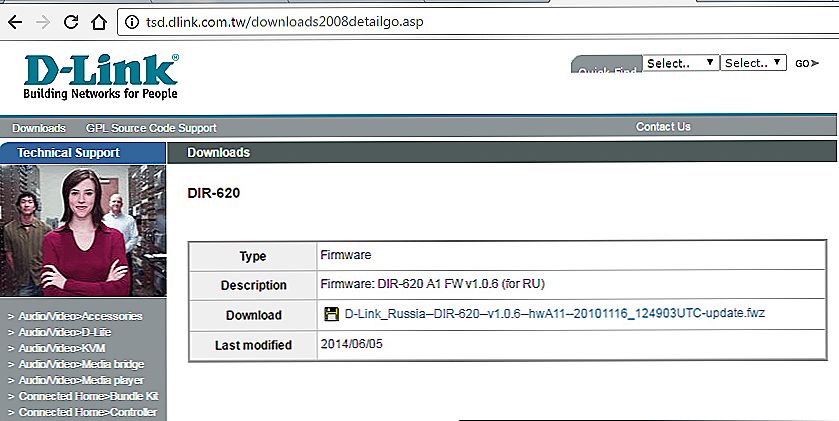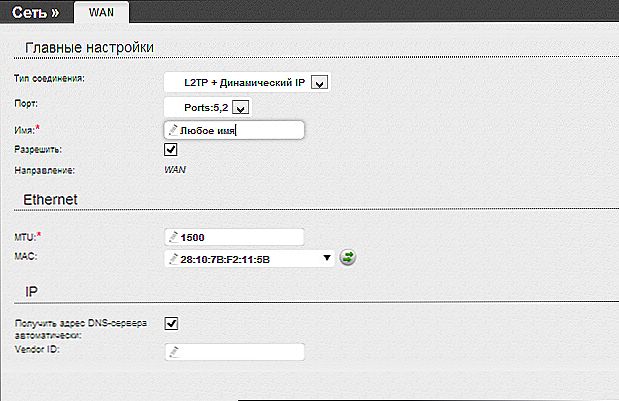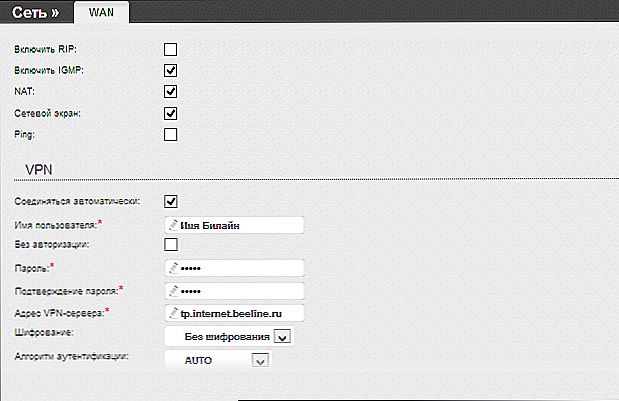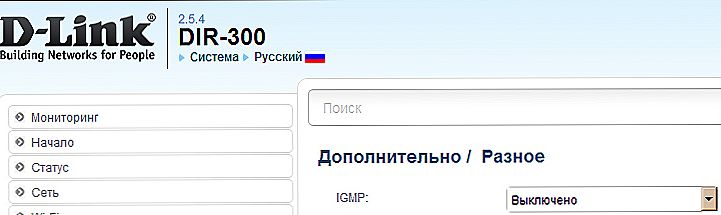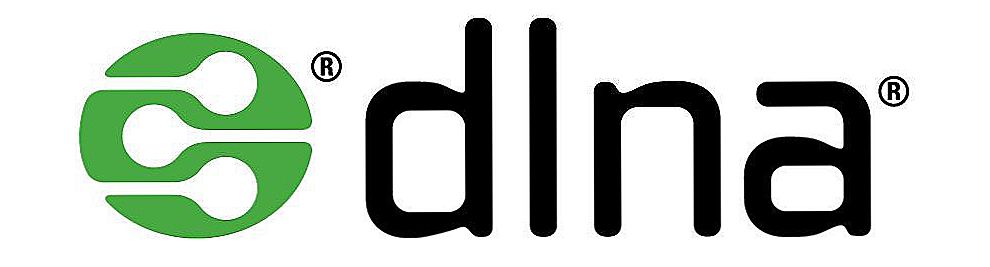Za spajanje D-Link DIR 300 usmjerivača na Beeline mrežu, nije potrebno pozvati čarobnjake. Uostalom, lako je konfigurirati. Nositelji usluga pružaju sve ove mogućnosti. Nema potrebe za unosom IP adresa, podmrežnih maski, DNS, ako postoji firmware od pružatelja usluga. Da, i s tvorničkim problemima firmvera neće se pojaviti.

Kako konfigurirati usmjerivač D-Link DIR 300 Beeline
sadržaj
- 1 reset
- 2 veza
- 3 Početno podešavanje
- 4 umetanje
- 4.1 Instalirajte firmver
- 4.2 Promjena operatera softvera
- 5 Web sučelje i konačna konfiguracija.
- 5.1 Tvornica firmwarea
- 5.2 Uslužni program za firmware
reset
Novi modem, koji ste kupili u trgovini, možete se odmah povezati. Ali ako je uređaj ranije korišten, bolje je resetirati parametre.
- Uključite je. Pričekajte dok se ne uključi svjetla.
- Pronađite rupu resetiranja na rutinskom tijelu. U gadgetima iz D-Linka nalazi se u pozadini - isto mjesto kao i luka i antena.

- Da biste vratili tvorničke postavke u DIR 300, gurnite gumb unutar ove rupice. Da biste to učinili, umetnite isječak, šipku ili neki drugi tanki objekt. Igle su bolje ne koristiti.
- Držite gumb za resetiranje na nekoliko sekundi. Svjetla na prednjoj ploči bi trebala treptati.
veza
Za konfiguriranje modema, bolje je izravno povezati s računalom.Zatim možete upotrijebiti Wi-Fi ako vam je potrebna.
- Umetnite kabel s Interneta (onaj koji instalira Beeline izvršava) na internetski priključak. Na D-Link DIR 300 ovaj priključak se nalazi zasebno i istaknut u boji.
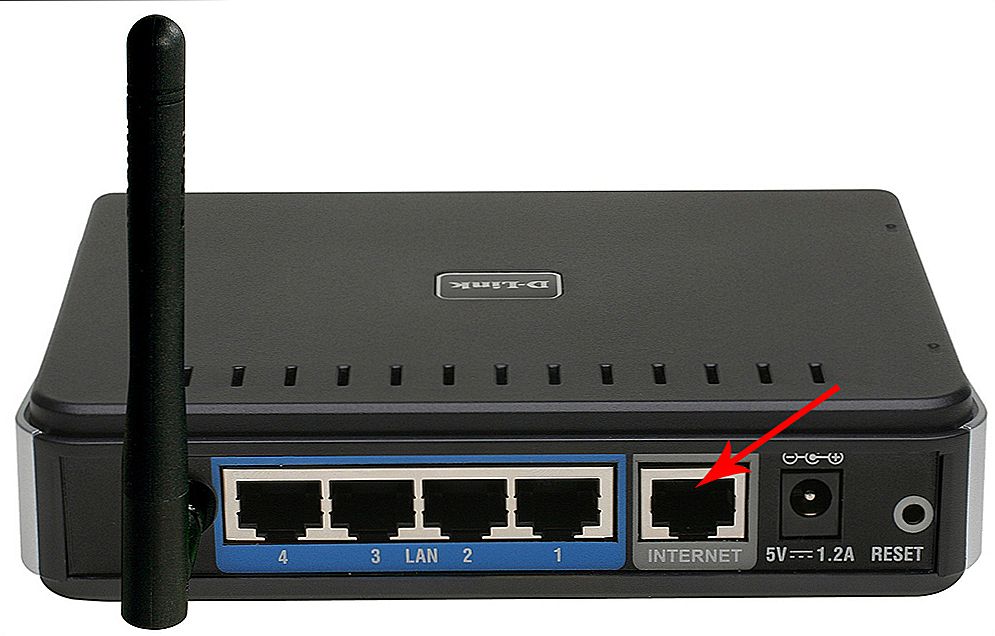
- Povežite računalo s jednim od LAN utora. Uređaj je uključen i pogodan Ethernet kabel.
- Ili koristite Wi-Fi. Lozinka mora biti napisana na tijelu usmjerivača.
Ako želite spojiti modem putem prekidača ili prekidača:
- Priključite internetski kabel u preklopnu priključnicu.
- Samo iste žice (WAN) spojite prekidač na internet priključak modema.
Početno podešavanje
Ako prvi put postavljate modem, provjerite da li sustav "vidi" novu opremu.
- Idite na "Centar za kontrolu mreže".
- Trebala bi postojati mreža D-Link DIR 300. Čak i ako nemate vezu s Beelineom.

Wi-Fi je drugačiji:
- Kliknite na mrežni izbornik na programskoj traci. Ili u istom "Upravljačkom centru" kliknite na "Povezivanje s ...".
- Trenutne i dostupne veze će se pojaviti.
- Odaberite mrežu.
- Gumb "Povezivanje".
- Unesite Wi-Fi lozinku.
Sada morate konfigurirati IP i DNS:
- U "Network Management Center" otvorite "Postavke adaptera".
- Desnom tipkom miša kliknite na lokalnu mrežu ili ikonu bežične veze. Ovisno o tome kako ste spojili D-Link DIR 300 - žicu ili "preko zraka".
- U kontekstnom izborniku odaberite "Svojstva".
- Kliknite na liniju "TCP / IPv4". Također se može nazvati "protokolom verzije 4".
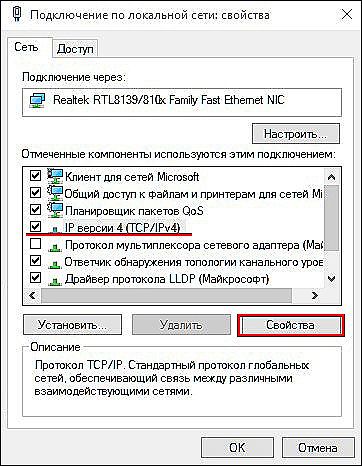
- Kliknite "Svojstva".
- Stavite oznake pored opcije "Automatski preuzmite adrese". To se odnosi i na IP i DNS.

umetanje
Prvo, saznajte kakav vam je usmjerivač. On ima nekoliko modela (na primjer, B5, B7, A1). I za svaki je stvorio vlastiti firmver. Verziju možete vidjeti u dokumentaciji za uređaj. I to je također naznačeno u svom slučaju - potražite naljepnicu s serijskim brojevima na njemu. "H / W ver" - model proizvoda, "F / W ver" - verzija softvera.

Softver proizvođača nalazi se na d-link.ru.
- Posjetite njihovu web stranicu.
- Idite na "Brzo pretraživanje" i otvorite ga DIR 300.
- Ili potražite uređaj u odjeljku "Proizvodi i rješenja", pododjeljak "Usmjerivači".
- Na stranici proizvoda nalaze se specifikacije i slike. Trebate karticu "Preuzimanja".
- Na katu je najnoviji firmver. Dolje su prethodne verzije. Postoje opisi značajki i poboljšanja koji se dodaju svakom ažuriranju.
- A tu možete preuzeti instalacijske i konfiguracijske priručnike.

Ako niste pronašli softver prikladan za modem, idite na FTP poslužitelj tvrtke D-link - ftp.dlink.ru.
- Otvorite mapu Pub u njemu.
- Onda Router.
- Pronađite svoj model usmjerivača - DIR 300.
- Imenik firmvera.
- Odaberite softver. Datoteke za instalaciju imaju .bin nastavak. Glavna stvar je da je verzija programa veća od one instalirane i prilagodbe modelu.
- Možete otići do Stare mape. Postoje prethodne verzije uslužnih programa.

Ako ste kupili modem u službenim trgovinama Beeline, najvjerojatnije ima firmware od operatera. Stavite drugi nije tako lako. Resetiranje konfiguracije ne "vraća" tvornički softver. Da biste promijenili firmware, bolje je kontaktirati servisni centar.
- Program možete preuzeti na službenoj web stranici tvrtke Beeline.
- Odjeljak "Pomoć" - "Početna internet" - "Konfiguriranje usmjerivača".
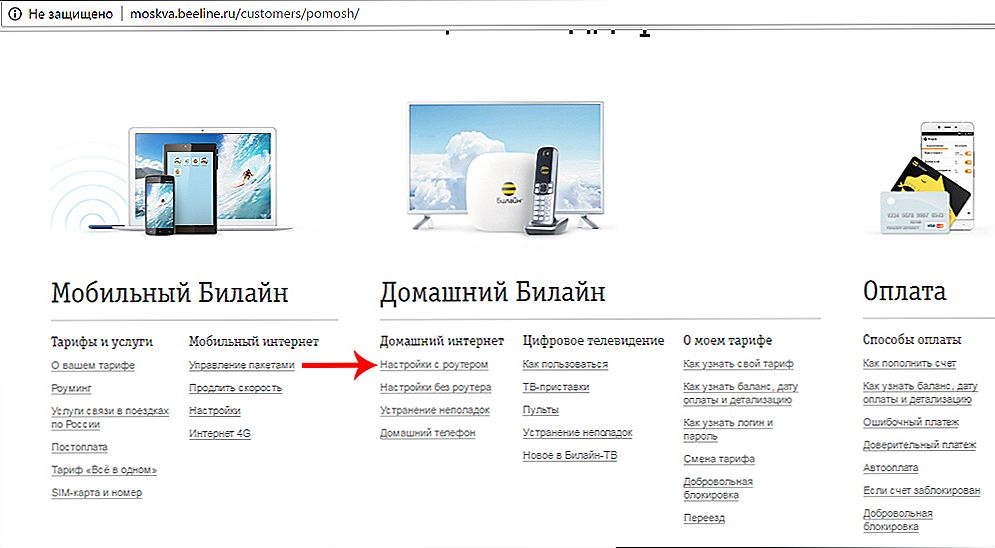
- Pronađite svoj usmjerivač. Bit će potrebni firmver. Preuzmite onu koja odgovara vašem uređaju.
- Možete pregledati preporuke za instalaciju.
Instalirajte firmver
Da biste promijenili tvornički firmware:
- Idite na web-sučelje usmjerivača. Da biste to učinili, spojite je na računalo, otvorite bilo koji preglednik i na adresnoj traci unesite "192.168.1.1" (za "Beeline") ili "192.168.0.1" (za izvorni softver iz D-veze).

- Prijava i lozinka - admin. Kada prvi put pokrenete sustav, od vas će tražiti da stvorite pouzdani pristupni kod.
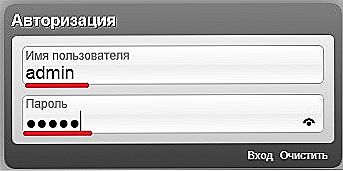
- Otvorite postavku Napredno. Izbornik se može nazvati "Manual Setup".

- Stavka "Sustav".
- "Ažuriranje softvera".
- Kliknite Pregledaj.
- Odredite put do datoteke s firmware-om.
- Gumb "Osvježi".
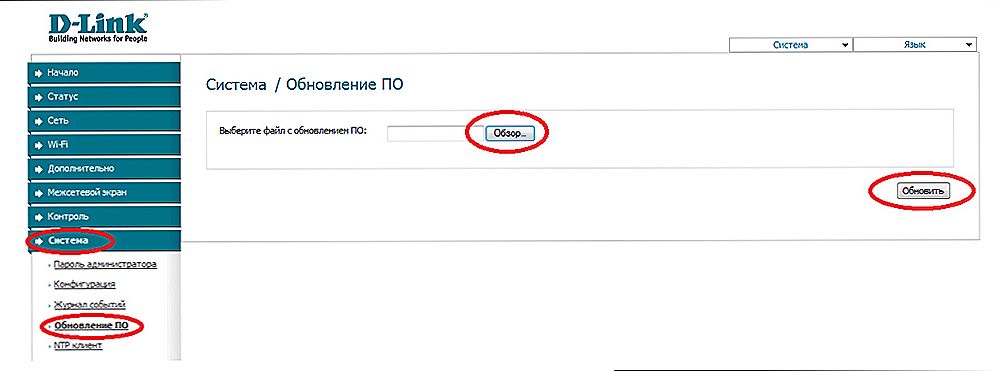
- Pričekajte dok se instalacija ne završi.
- Modem se može odspojiti i ponovno pokrenuti.
Promjena operatera softvera
Smanjiti usmjerivač iz "Beeline" na taj način neće raditi. Firmware iz proizvođača ima oblik .bin. Uređaj kupljen od operatera samo glasi .fwz. Da biste promijenili softver, bolje je uzeti usmjerivač u servisni centar.
VAŽNO. Stavite izvorni program iz proizvođača može biti u "dom". Ali to je opasno za uređaj. Ako prvi put spojite modem, nemojte riskirati.Prva metoda je potpuno uklanjanje firmwarea.
- "Network Control Center" - "Postavke adaptera".
- Otvorite "Svojstva" veze preko koje usmjerivač radi.
- Dalje - "Svojstva" protokola "TCP / IPv4".
- Dodijelite privremenu IP adresu na računalu. Da biste to učinili, odaberite "Upotrijebite sljedeću adresu" i unesite, na primjer, "192.168.0.11". Kada deinstalirate firmver iz modema, IP se može promijeniti. Ako on i mrežna kartica imaju istu adresu, otvorite web sučelje neće raditi.
- Odvojite usmjerivač od napajanja.
- Učvrstite gumb za resetiranje (umetnite šipku).
- Bez oslobađanja, ponovno priključite modem.
- Pričekajte 30 sekundi.
- Otpustite gumb.
- Pokušajte unijeti sučelje modema. Samo ne na adresi "192.168.1.1", kao na beeline usmjerivačima, ali prema "192.168.0.1".
- Samo će gumb za preuzimanje novog firmware-a biti dostupan.
- Nakon instalacije možete ponovo postaviti da automatski dobije IP.
Druga metoda je "srednje" firmware.
- Dodijelite računalne adrese "192.168.0.2" i "192.168.1.2" masom "255.255.255.0".
- Pronađite online firmware "Wive-NG-RTNL za DIR620". U svojoj prijavi i lozinku započeti s velikim slovom - Admin.
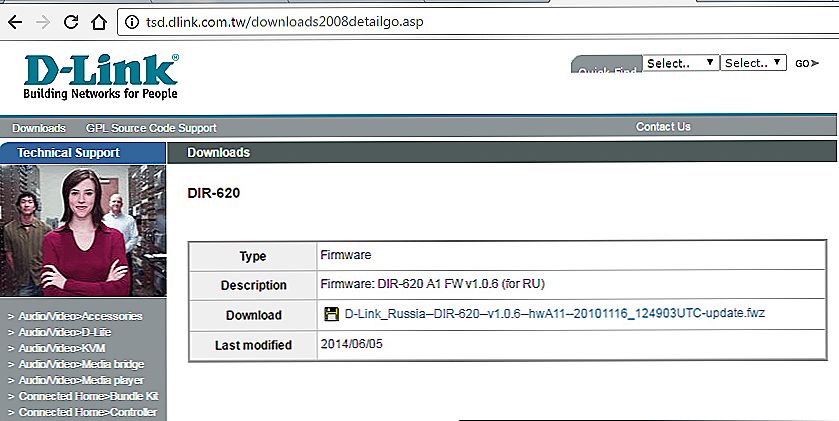
- Stavite ga na modem iz "Beeline" preko web sučelja.
- Sada preuzmite izvorni firmver.
- Ponovno namjestite automatsko preuzimanje adrese.
Web sučelje i konačna konfiguracija.
Da biste postavili vezu, trebate neke podatke koje će vaš mobilni operater pružiti.
Tvornica firmwarea
- Pristupite DIR 300 web sučelju - "192.168.0.1".
- "Napredne opcije".
- "Mreža" - WAN.
- Gumb "Dodaj".
- U stupcu "Vrsta veze" odaberite L2TP. I dodatno - "Dynamic IP". Ako vam je davatelj usluge dao druge podatke, unesite je.
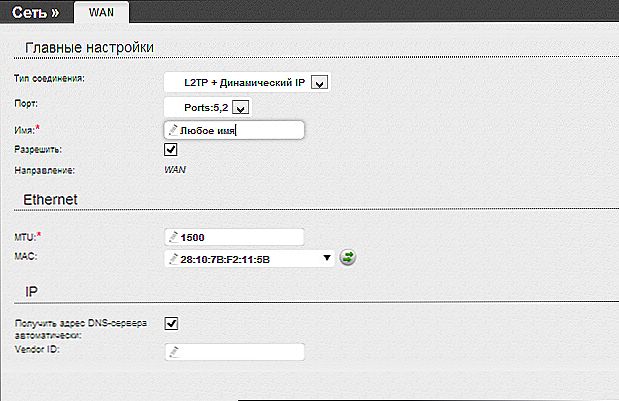
- Razmislite o imenu mreže i napišite ga u polje "Naziv".
- U odjeljku "Adresa VPN poslužitelja" ili IP adresa poslužitelja unesite adresu poslužitelja tp.internet.beeline.ru.
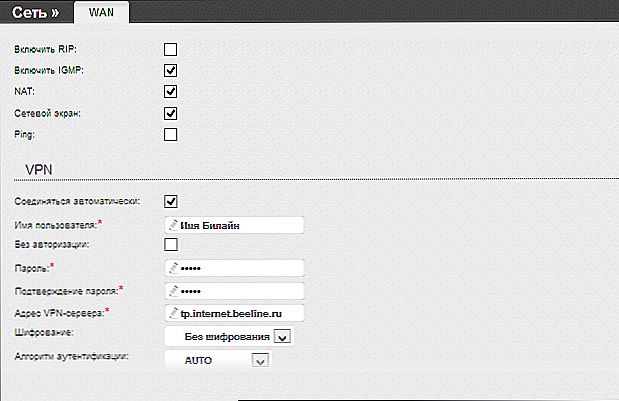
- Stupac "Korisničko ime" je vaš broj ugovora.
- U polju "Zaporka" unesite zaporku.
- Omogućite vatrozid i NAT.
- Ako namjeravate konfigurirati IP-TV, aktivirajte IGMP.
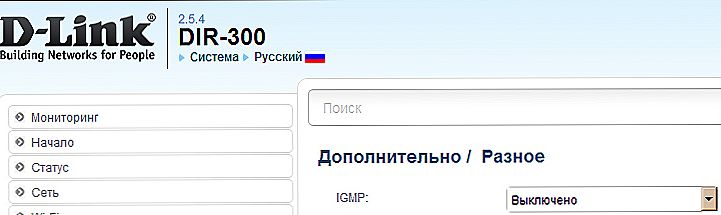
- Spremite promjene.
- Tako da konfiguracija ne "odleti", kliknite na gumb u obliku žarulje (pri vrhu prozora) i tamo također odaberite "Spremi".
- Osvježite stranicu.
Uslužni program za firmware
Postavljanje modema iz Beeline je mnogo lakše:
- Idite na web sučelje - "192.168.1.1".
- Unesite korisničko ime i zaporku.
- Dođite do imena i pristupnog koda za Wi-Fi mrežu.
- Odredite koji LAN priključak spojit će set-top box na.
- Također možete staviti i lozinku na modem.
- Kliknite "Spremi".
- Pričekajte da se uređaj ponovno pokrene.
Na tvorničkom firmwareu, opcije Wi-Fi i IP-TV rade na isti način. Ali oni su u različitim izbornicima. D-Link DIR 300 usmjerivač iz Beeline može se konfigurirati vrlo brzo. Svi se parametri postavljaju unaprijed. Trebate unijeti svoje korisničko ime i zaporku. Ali ako odlučite promijeniti davatelja usluga, teško će se preokrenuti takav usmjerivač.